如何用Excel直接查詢Oracle中的資料
阿新 • • 發佈:2019-02-05
將Oracle中查詢的資料儲存為Excel檔案,通常使用的是PL/SQL Developer。
其實,Excel可直接寫SQL語句查詢Oracle中資料,在這裡,用到ODBC驅動。詳細步驟如下:
一、配置ODBC資料來源
開始->控制面板->系統和安全->管理工具->ODBC資料來源(可根據自己的情況選擇32位還是64位)。
因本機安裝的是Oracle 11.2.0.4 64位,故選擇ODBC資料來源(64位),顯示如下:

點選“新增”,選擇“Oracle in OraDb11g_home1”這一項,點選“完成”

進入Oracle ODBC配置項,需要填寫的有四項,
Data Source Name:其實就是給該資料來源取一個名字,在本例中我取的是“Oracletest”。
Description:對該資料來源的描述,可寫可不寫
TNS Service Name:即網路服務名,這個是在Oracle客戶端tnsnames.ora中定義,我的是“test”。tnsnames.ora中對應的內容如下:
TEST = (DESCRIPTION = (ADDRESS = (PROTOCOL = TCP)(HOST = Lenovo-PC)(PORT = 1521)) (CONNECT_DATA = (SERVER = DEDICATED) (SERVICE_NAME = test) ) )
User ID:使用者名稱,該使用者必須對所查詢的表有可讀許可權。
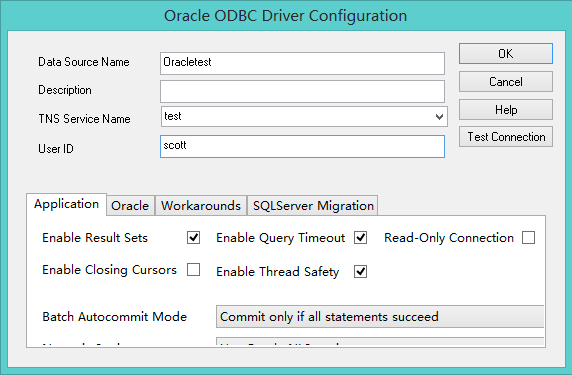
配置完畢後,點選“OK”即可。
二、在Excel中進行查詢操作
注:我的Excel版本是2013。
資料->自其他來源->來自Microsof Query,如圖所示:
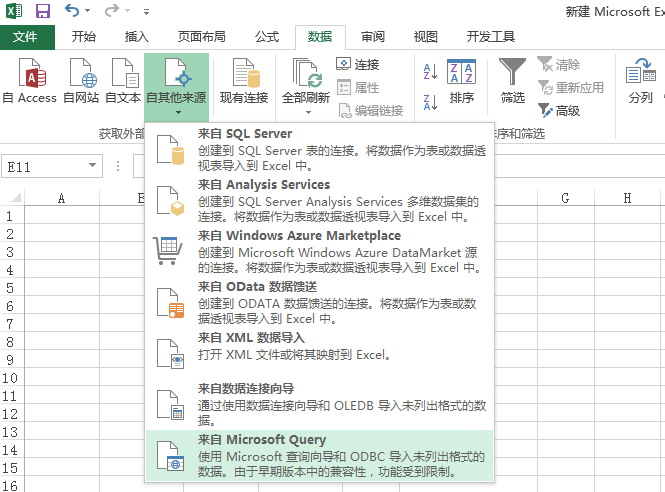
選擇資料來源“Oracletest”,點選“確認”。

輸入scott使用者的密碼,點選“OK”。

新增表,可通過“Owner”進行篩選
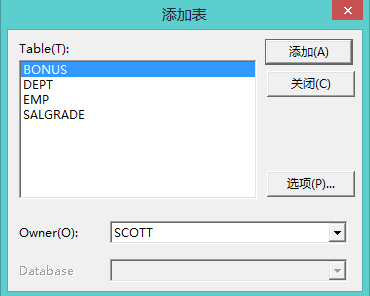
在這裡,我們選擇EMP表,對其相關操作可通過左上角的“SQL”執行。
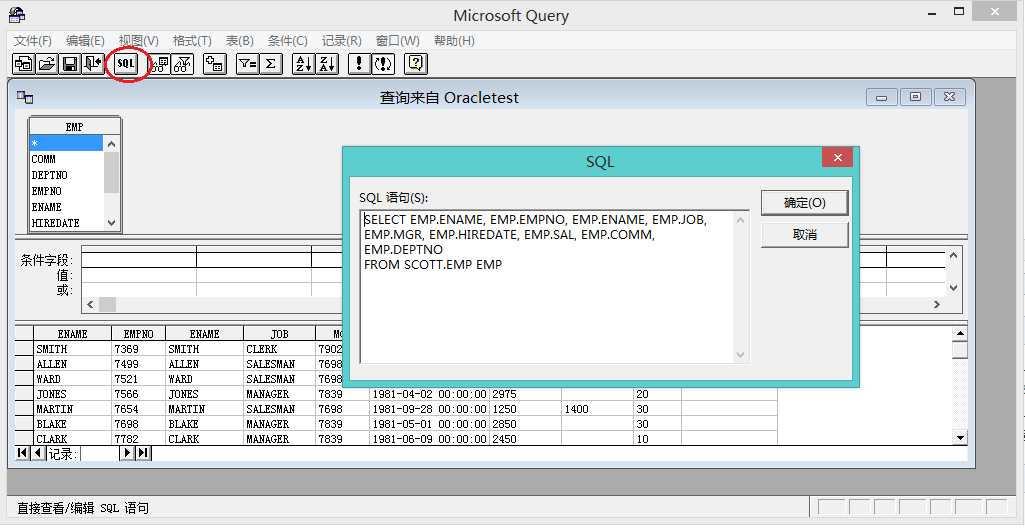
最後生成的結果,可通過“將資料返回到Excel”按鈕(在“SQL”按鈕左邊)儲存到Excel中

最後Excel生成的結果如下所示:

剛測試了一下,可對兩張表進行等值連線查詢。
